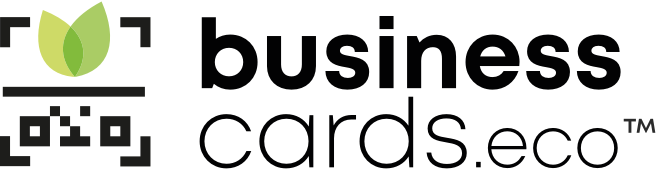Cómo crear tu tarjeta electrónica
Crear tu tarjeta electrónica es muy sencillo. Sólo tienes que seleccionar uno de nuestros planes y seguir los pasos de creación.
Cómo utilizar tu tarjeta electrónica
Hoy más que nunca nos damos cuenta de la importancia de nuestra imagen digital en el mundo profesional. En un mundo completamente digitalizado, queremos que te sientas perfectamente representado por un nuevo concepto de tarjeta de visita. No sólo hemos diseñado unas tarjetas con las que mostrar tu personalidad y estilo, sino que puedes añadir muchos más datos y enlaces de interés. Además, contribuyen a un menor impacto medioambiental al no estar impresos en papel.
01
REÚNETE:
Abrir la eCard
Tras abrir la tarjeta electrónica, la otra persona tendrá que abrir su cámara o un lector de códigos QR para leerla.
02
COMPARTE:
Encuadra la e-Card
La cámara leerá el QR, le pedirá que abra su navegador y le mostrará la tarjeta de contacto.
03
GUARDA:
Guarda el contacto
En la tarjeta de contacto tendrás la opción de guardar la información de contacto, efectura llamadas, enviar un email o acceder directamente a las redes sociales o documentos.
Preguntas frecuentes
Cómo instalar la EcoCard en tu iPhone
iOS (Safari)
1. Copia el enlace que has recibido en tu e-mail en tu móvil.
2. Abre Safari en tu dispositivo móvil iOS.
3. Pega el enlace en el navegador.
4. Cuando la EcoCard esté cargada en el navegador,haz clic en el icono desde el menú inferior.
5. Haz clic en “Añadir a pantalla de inicio”
6. Haz clic en “Aceptar” o “Añadir” para crear el icono de acceso directo en tu escritorio.Android (Google Chrome)
1. Copia el enlace que has recibido en tu e-mail en tu móvil.
2. Abre Google Chrome en tu dispositivo móvil Android.
3. Pega el enlace en el navegador.
4. Cuando la EcoCard esté cargada en el navegador, clica en el icono dearriba a la derecha.
5. Haz clic en “Añadir a pantalla de inicio”
6. Clica en “Añadir” para crear el icono de acceso directo en tu escritorio.Cómo leer la EcoCard sin instalar aplicaciones
iOS
1. Abre la cámara
2. Encuadra el código QR. La cámara leerá el QR y aparecerá una notificación para guardar el contacto.
3. Toca la notificación para ver la información del contacto.
4. Haz clic en “Guardar”.Android
Posibles problemas que pueden aparecer una vez instalada la EcoCard.
La tarjeta no se abre.
Comprueba que tienes acceso a Internet.
Borra el acceso directo y créalo de nuevo siguiendo las instrucciones.
Si esto no se conecta a Internet, utiliza la captura de pantalla que hemos sugerido para tomar
al principio.Enfoque correcto del QR.
Con algunos teléfonos, la cámara puede enfocar otros elementos de la EcoCard, hacer
asegúrate de enfocar sólo el QR.Mi teléfono no lee los QR.
Casi todos los smartphones pueden leer códigos QR. Tal vez sea suficiente con la cámara o necesites una aplicación para leer QR.Mi teléfono lee el QR pero no abre la información de contacto.
Si no tienes una aplicación de contactos que sea adecuada para el lector, puede que el contacto no se cargue, lo cual es inusual. Por ejemplo, tal vez hayas eliminado la aplicación de contactos del iPhone.En mi smartphone, la EcoCard se muestra de forma diferente que en otros teléfonos.
El diseño de la plantilla está optimizado para muchos teléfonos, pero las opciones de tamaño de pantalla,
resolución, versión del sistema operativo y marcas de smartphones son casi infinitas, y
por esta razón en algunos teléfonos móviles la presentación de la EcoCard se verá alterada.
ÚNETE AL CAMBIO
Networking post Covid19: sin contacto y sostenible
Un nuevo concepto de tarjeta de visita para entregar todos tus datos sin ningún contacto físico, con un solo clic, todos tus datos en tu aplicación de contactos. Un sistema integrado con su firma de correo electrónico. Todo ello sin necesidad de descargar ninguna aplicación y con un claro enfoque sostenible sin el uso de papel.